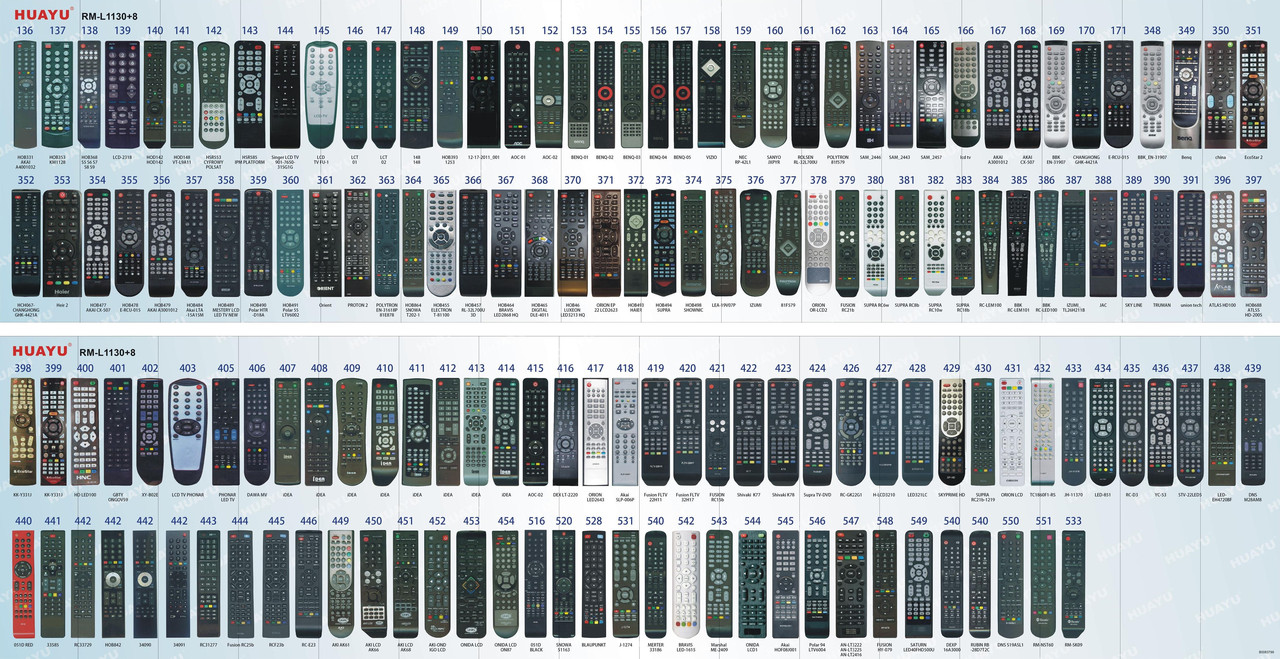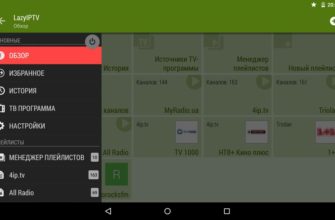Сегодня поговорим про настройку пульта Huayu. Если у вас смарт-телевизор и пульт от него сломался или потерялся, то найти ему замену не всегда просто. Особенно если модель какая-то редкая или старая. Для популярных телевизоров пульты или аналоги продаются в магазинах, а для других моделей остается только долго искать их или взять универсальный пульт и настроить его для своего устройства. Лучше подбирать какую-то аналогичную модель для использования, но, в принципе, подойдет любой универсальный пульт для телевизора.
Отличия универсального пульта от оригинального
Пульт Huayu к телевизору может выглядеть по-разному. У компании есть несколько моделей с разными наборами кнопок, чтобы для каждого телевизора получилось подобрать свой. Так что вам стоит полистать их и выбрать тот, что похож на оригинальный пульт от телевизора. Главное, чтобы там была возможность активировать все нужные функции. Большую часть из них можно активировать через меню, но это неудобно.

Еще одно отличие в том, что перед использованием придется настроить ПДУ. Он подходит для разных устройств, у каждого из которых используются свои сигналы для кодирования каждой кнопки. Поэтому пульт сначала потребуется запрограммировать для того, чтобы ТВ понимал команды, посылаемые ему. После завершения настройки, пульт можно использовать, как оригинальный, каждая клавиша станет отправлять правильные сигналы. Если где-то ошибетесь при настройке, то телевизор не будет реагировать или станет реагировать неадекватно нажатию.
Как узнать код телевизора
Перед тем, как настроить пульт универсальный к телевизору, его нужно подключить. Для этого потребуется узнать код от оригинального ПДУ. Найти его можно в нескольких местах. Сначала посмотрите на наклейку, которая находится на задней стороне телевизора, там может быть нужная информация. Если там ничего нет, то поищите данные в инструкции к пульту или телевизору.
Если там нет информации, то посмотрите руководство к купленному девайсу. Обычно там есть фотографии популярных ПДУ, а над ними написаны коды. Выберите из картинок ту, что похожа на ваше прошлое устройство управления и введите код над этой картинкой.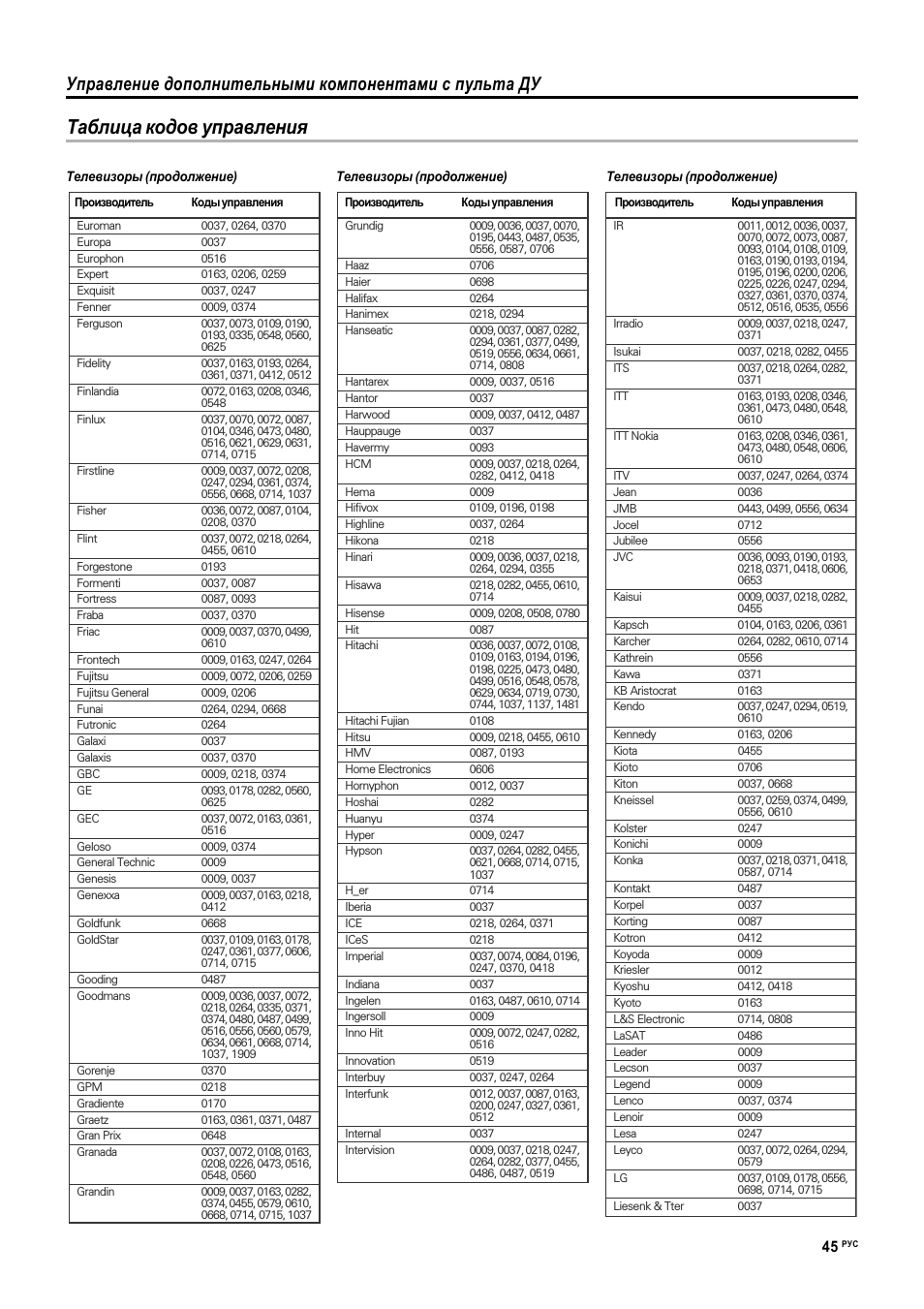
Если и такой способ не помог, то остается рассчитывать на автоматическое подключение и настройку или перебирать коды из списка выше. Там для каждой модели прописано несколько вариантов. Если автоматическая настройка не пройдет, то придется перебирать их поочередно.
Как настроить универсальный пульт Huayu
Теперь переходим к самому процессу настройки универсального пульта Huayu. Есть несколько дальнейших вариантов работы:
- Автоматическая настройка, когда вам не придется искать код и долго мучиться с ручным перепрограммированием ПДУ.
- Ручная настройка, когда на пульте потребуется ввести код, который подобрали ранее. Сработает, если у вас известная модель телевизора и ПДУ.
- Настройка без кода.
Теперь подробнее разберем все эти разделы и покажем, как можно воспользоваться видами настроек пульта. Начать стоит с самой простой, которая не требует дополнительной информации или выполнения сложных действий.
Читайте также, как настроить пульт от Ростелекома на телевизор.
Автоматическая
При этом способе пульт посылает сигналы телевизору и перебирает их, пока не найдет что-то подходящее. Лучше посмотрите в своей инструкции точный алгоритм, потому что есть два варианта работы режима.
- Включите телевизор вручную.
- Вставьте в пульт батарейки.
- Направьте пульт на телевизор и нажмите кнопку:
а) Power и держите её в течении 6 секунд, пока не начнет мигать индикатор на пульте.
б) Power+ set также дождитесь начала мигания индикатора и отпускайте.
- Дождитесь появления на экране телевизора меню управления звуком. Как только оно появится, сделайте следующее:
а) Нажмите на Power
б) Нажмите дважды на set
- Проверьте работу всех функций у кнопок.

Ручная
Ручная настройка потребуется, если пульт не смог сам подобрать нужные сигналы для телевизора. Здесь вам придется самостоятельно задать ему режим его работы. Если он не подойдет, то придется перебирать коды, пока не выйдите на нужный. У разных моделей ПДУ режим программирования активируется по-разному, так что сверьтесь с инструкцией. Алгоритм действий следующий:
- Включите телевизор вручную.
- Вставьте батарейке в ПДУ. Нажмите на нем кнопки:
А) Power и настройки, удерживайте до нескольких морганий индикатора.
Б) Удерживайте Power до пары морганий индикатора.
В) Удерживайте POWER + SUB-T, пока индикатор не заморгает.
Г) Удерживайте POWER + MUTE, пока индикатор не загорится.
- Введите код.
- Проверьте работоспособность пульта. Если на какие-то сигналы ТВ не реагирует, то введите другой код.
Без кода
Этот вариант сработает не для всех версий ПДУ. Алгоритм действий следующий:
- Включите телевизор и направьте ПДУ в его сторону.
- Нажмите и подержите клавиши «TV» и «OK». Держите их пару секунд, на панели засветятся клавиши.
- Через некоторое время светится будут только числа.
- Используйте кнопку «CH+» пока устройство не отключится.
- Код принят.
- Для сохранения параметров, нажмите клавишу «TV».

Как пользоваться
Если вы подбирали похожую модель, то проблем с пониманием расположения кнопок быть не должно. Если удалось прицепить к телевизору какую-то другую по внешнему виду модель ПДУ, то посмотрите инструкцию. Стандартные клавиши, вроде звука, каналов, беззвучного режима или чего-то подобного на всех девайсах выглядят одинаково.
Проблемы возникают в тех случаях, когда у телевизора есть какие-то специфические функции, а на пульте нет таких кнопок. Например, у ТВ есть режим 3д, а на пульте нет. Тут есть два варианта: или он теперь недоступен, пока не купите более подходящий пульт, или же распределился на какую-то кнопку. Если в инструкции информации об этом нет, то придется экспериментальным путем определять клавишу привязки некоторых функций. Хотя лучше просто покупать что-то похожее на свое прошлое устройство управления.
Функция универсального пульта на смартфоне
Некоторые Смарт-ТВ сразу встроили в свои системы возможность подключений смартфона для управления происходящим на телевизоре. Для использования таких функций нужно скачать приложение и установить его на свой телефон. После этого потребуется привязать приложение к конкретному телевизору. Дальше требуется, чтобы оба устройства были подключены к интернету или хотя бы к одной беспроводной сети.
Некоторые приложения предлагают подключиться через смартфон к любому телевизору. Внимательно смотрите на список смартфонов и телевизоров, которые поддерживают работу с этим приложением. Не все телефоны имеют нужные платы, как и телевизоры не всегда приспособлены к работе через сеть или блютуз.
Универсальные пульты удобны тем, что их проще купить и подойдут они почти к чему угодно. Проблемы возникают в случаях, когда вы пытаетесь подключить старый пульт к новому телевизору, потому что он может не поддерживать его функций или просто не знает нужных кодов. Подбирайте такую модель, которая похожа на вашу по расположению кнопок и поддерживаемым функциям, чтобы не получать доступ ко всему через основное меню. Ну и попробуйте найти код для пульта от своего телевизора заранее, чтобы быстро подключиться.
Проблемы и решения
При настройке пультов возникает всего несколько стандартных проблем:
- Не получается определить код. Используйте таблицу и попробуйте подобрать код методом перебора, если автоматический режим и подбор без кода у вас не сработал.
- Не настраивается автоматически. Проверьте батарейки, может быть, пульту не хватает заряда. Посмотрите на дату выпуска пульта и телевизора. Если у вас ПДУ 2000 года, а ТВ 2020, то, возможно, он просто не знает нужных сигналов.
- Нет некоторых функций на пульте. Посмотрите в инструкцию, если там нет указания на какие-то определенные кнопки, куда назначаются нестандартные функции, то попробуйте найти их методом перебора. Если не получилось, то нужно или покупать ПДУ нужной модели или пользоваться функциями меню.